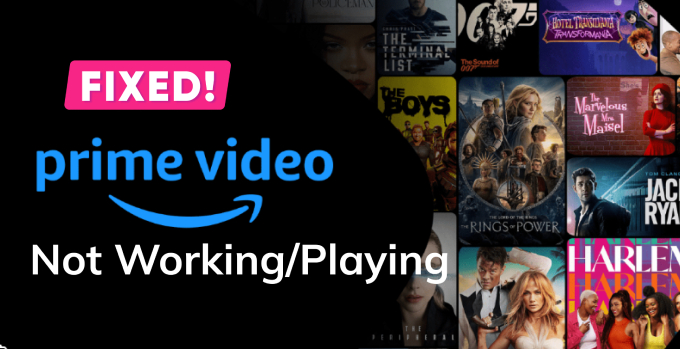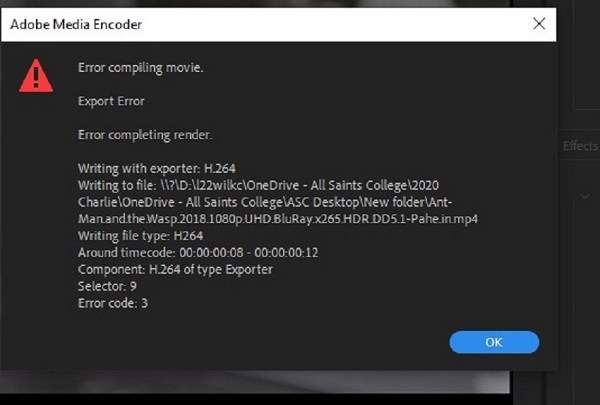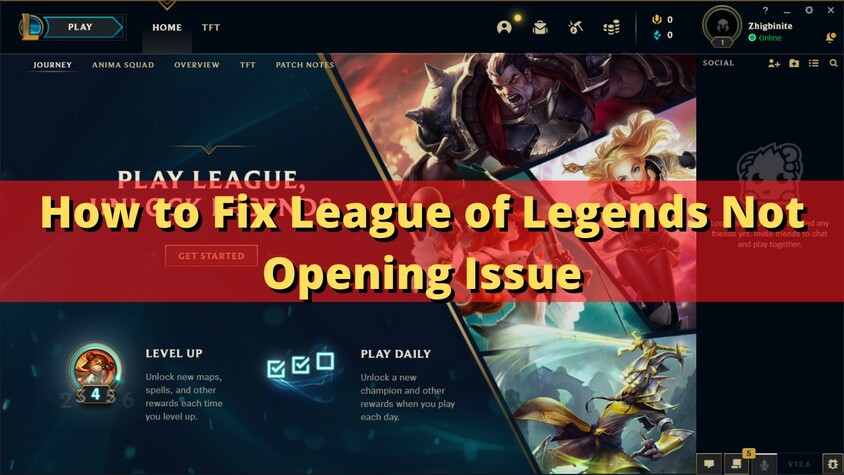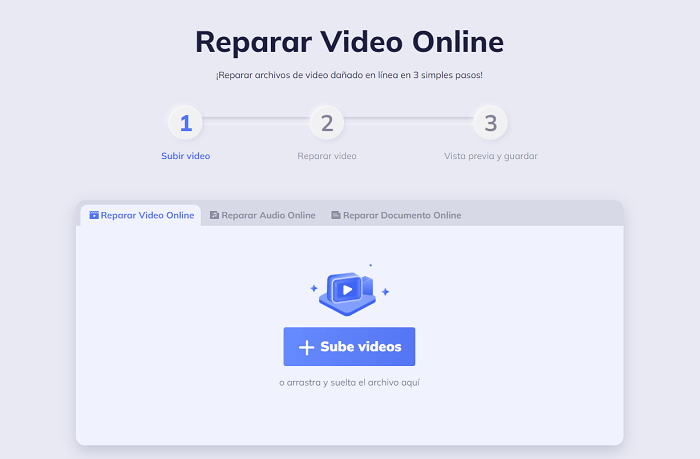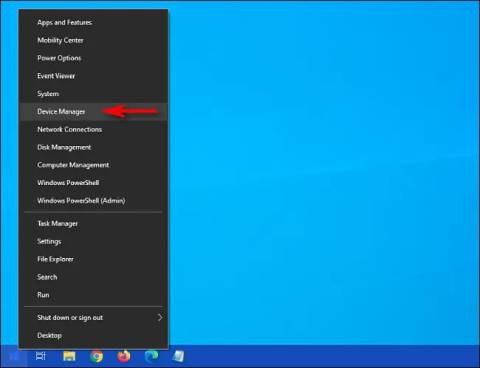¿Cómo solucionar el error 5003 de Zoom?
¿Te encuentras con el código de error 5003 de Zoom? Consulta nuestra guía detallada para solucionar este error y descarga 4DDiG Video Repair para reparar cualquier vídeo dañado o que no se pueda reproducir.
¿Está atascado con el código de error 5003 de Zoom? Es un problema común que suele ocurrir debido a problemas de red, y puede ser muy molesto, especialmente si tiene una reunión importante.
Pero no se preocupe, ¡está en el lugar correcto para arreglarlo! Este artículo está aquí para ayudarle paso a paso. Mantendremos las cosas simples y fáciles de entender.
Al final de esta guía, podrá volver a sus llamadas de Zoom sin ningún problema.
Entonces, comencemos.
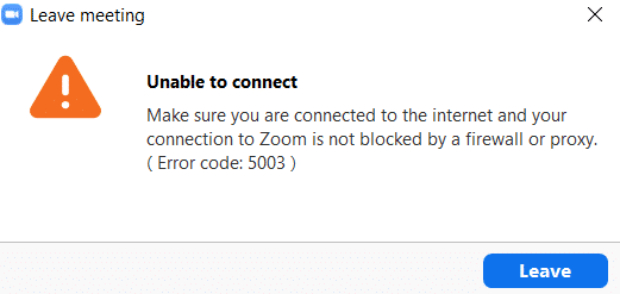
Parte 1: ¿Qué significa el código de error 5003 de Zoom?
Antes de comenzar con cómo reparar el código de error 5003 de Zoom, es importante entender qué significa el código de error 5003 en Zoom y cuál es la razón detrás de él.
Bueno, el código de error 5003 de Zoom se produce debido a un error de conexión entre el dispositivo del usuario y la plataforma Zoom, lo que indica que algo impide una conexión exitosa.
Este problema puede deberse a varias causas, como un software antivirus que bloquea la conexión a Zoom o una conexión de red deficiente, incluidos problemas con la configuración de red, el estado de Wi-Fi y VPN.
Además, el error suele ocurrir cuando los servicios web de Zoom no se ejecutan correctamente o cuando el estado del servidor se agota, lo que dificulta crear o unirse a una reunión de video de Zoom.
Al comprender las causas, podrá abordar el zoom del código de error 5003 de Zoom de manera más eficiente.
Ahora vamos a aprender a reparar el código de error 5003 de Zoom.
Parte 2: ¿Cómo arreglar el código de error de zoom 5003?
Aquí hay algunas correcciones simples que le ayudarán a deshacerse de Zoom que no puede conectar el código de error 5003. Todo lo que tiene que hacer es seguir cuidadosamente los pasos y terminará arreglando la imposibilidad de conectarse al código de error 5003 de Zoom en unos minutos.
Forma 1. Reiniciar su aplicación Zoom
A veces, las fallas temporales dentro de la aplicación Zoom pueden provocar el código de error 5003, lo que hace que no pueda conectarse. Para solucionar esto, debe reiniciar la aplicación Zoom.
Para hacerlo, cierre la aplicación Zoom por completo, asegurándose de que no se esté ejecutando en segundo plano. Luego, vuelva a abrir la aplicación e intente conectarse a su reunión de nuevo.
Esta simple acción a menudo puede aclarar cualquier problema menor dentro del propio programa Zoom.
Forma 2. Reiniciar su dispositivo
Reiniciar su computadora o dispositivo móvil puede ser un enfoque más completo para resolver el código de error de Zoom Room 5003. Ayuda a restablecer todos los procesos que se ejecutan en su dispositivo y también puede abordar problemas de configuración de red.
Para realizar esta solución, simplemente apague su dispositivo por completo y luego vuelva a encenderlo. Una vez reiniciado, inicie la aplicación Zoom y compruebe si el error persiste.
Forma 3. Actualizar su aplicación Zoom
El software de Zoom obsoleto a veces puede provocar problemas de compatibilidad y activar Zoom que no puede conectar el código de error 5003. Para asegurarse de que está utilizando la última versión de Zoom:
En Windows o Mac:
- Abra la aplicación Zoom.
- Haga clic en su foto de perfil en la esquina superior derecha.
-
Seleccione “Buscar actualizaciones”.

- Siga las indicaciones para instalar las actualizaciones disponibles.
En un dispositivo móvil (iOS/Android):
-
Navegue a la tienda de aplicaciones correspondiente de su dispositivo (App Store para iOS o Google Play Store para Android).

- Busque Zoom y busque actualizaciones. Si hay actualizaciones disponibles, proceda a actualizar la aplicación.
Mantener actualizado Zoom garantiza que tenga las últimas correcciones de errores, parches de seguridad y mejoras, lo que reduce la probabilidad de encontrar el código de error 5003.
Forma 4. Apagar su VPN
Si bien el uso de una VPN es una práctica común para la privacidad y la seguridad, a veces puede interferir con la conexión de Zoom. Si tiene una VPN habilitada, intente apagarla temporalmente.
Desconecte de la VPN y luego intente conectarse a Zoom de nuevo. Esto puede ayudar a determinar si la VPN está causando el error. Después de la prueba, puede optar por volver a conectarse a la VPN si es necesario para sus actividades en línea.
Forma 5. Desactivar temporalmente su software antivirus
Ciertos antivirus o software de seguridad pueden tener configuraciones que bloquean la conexión de Zoom, activando el código de error 5003. Para investigar esto, desactive temporalmente su software antivirus o firewall y luego intente conectarse a Zoom.
Tenga cuidado al deshabilitar su antivirus y asegúrese de volver a habilitarlo una vez que haya terminado de solucionar problemas. Si deshabilitar el antivirus resuelve el problema, es posible que deba ajustar su configuración para permitir conexiones de Zoom mientras mantiene su dispositivo seguro.
Consejo adicional: ¿Cómo reparar sus videos corruptos/dañados/imjugables?
Si está lidiando con archivos de video dañados o dañados que se niegan a reproducirse, 4DDiG Video Repair puede ser una excelente solución para ayudarle a recuperar y reparar estos videos. Estas son algunas de las características principales de 4DDiG Video Repair:
Descarga Segura
Descarga Segura
- Reparación integral de video: 4DDiG Video Repair está diseñado para reparar una amplia gama de formatos de archivo de video, incluidos MP4, MOV, AVI, MKV y más.
- Alta tasa de éxito: Este software cuenta con una alta tasa de éxito en la reparación de archivos de video dañados o dañados, lo que lo convierte en una opción confiable para la recuperación de video.
- Interfaz fácil de usar: La interfaz de usuario de 4DDiG Video Repair es intuitiva y fácil de navegar, lo que garantiza que incluso los usuarios no técnicos puedan usarla de manera efectiva.
- Vista previa antes de la recuperación: Antes de finalizar el proceso de reparación, puede obtener una vista previa del video reparado para asegurarse de que cumpla con sus expectativas.
- Reparación de video por lotes: Puede reparar varios archivos de video simultáneamente, ahorrándole tiempo y esfuerzo.
- Seguro y protegido: 4DDiG Video Repair garantiza que sus archivos de video originales permanezcan intacto durante el proceso de reparación, preservando su calidad.
Opiniones y experiencia reales de los usuarios:
Muchos usuarios han encontrado que 4DDiG Video Repair es una herramienta valiosa para reparar archivos de video dañados. Los usuarios han reportado recuperaciones exitosas de videos importantes que pensaban que se habían perdido para siempre.
Aprecian su interfaz fácil de usar y la capacidad de previsualizar videos reparados antes de guardarlos. En general, 4DDiG Video Repair ha obtenido comentarios positivos por su eficacia en el rescate de valiosos recuerdos de video y contenido valioso de archivos dañados o no reproducirlos.
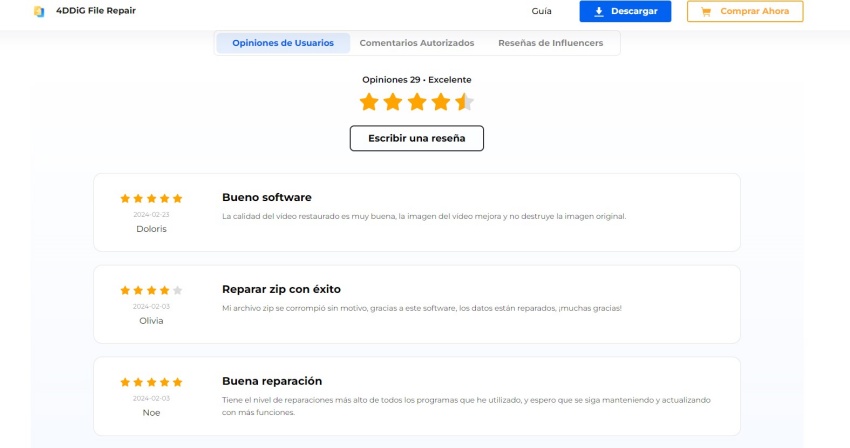
Por lo tanto, si también tiene problemas con archivos de video imposibles de reproducir o dañados, vale la pena considerar 4DDiG Video Repair como una solución para ayudarlo a restaurar y reparar sus videos, asegurando que no pierda recuerdos preciosos o contenido importante debido a la corrupción o daño de los archivos.
¿Cómo solucionar el error 0xc00d36e5 en Windows al reproducir vídeos?
Conclusión
En resumen, lidiar con el código de error 5003 de Zoom puede ser frustrante, especialmente durante reuniones importantes. Pero con los pasos de esta guía, puede arreglarlo.
Si tiene videos dañados o que no se pueden reproducir, 4DDiG Video Repair puede ayudar. Es fácil de usar y puede solucionar muchos problemas de video. Es una buena manera de recuperar sus videos especiales.
Entonces, ya sea el código de error 5003 de Zoom o videos dañados, estas soluciones pueden hacer que vuelva a la pista para que no se pierda momentos importantes debido a problemas tecnológicos.